事件
3月31日 下午11時 - 4月2日 下午11時
最終的Power BI、Fabric、SQL和 AI 社群主導活動。 3 月 31 日 - 4 月 2 日。 針對 $150 折扣使用程序代碼 MSCUST。 價格上漲2月11日。
立即註冊[本文章是發行前版本文件,且隨時可能變更。]
畫布應用通常包含許多控制項,因此為了更好地維護和協作,對其進行有意義的命名非常重要。 透過新的主動控制重新命名功能,Copilot 可以透過為控制項建議合適的名稱來提供協助。 製作者可以查看建議並立即將變更套用至多個控制項。 當控制項的名稱更新時,此變更會反映在其所有參考中。
目前,最常重新命名和支援的控制項是:
根據預覽的意見反應,將加入更多控制項的額外支援。
重要
確保在 Power Apps 中的 Copilot 概述 (預覽版) 中滿足必要條件和區域可用性。
新應用程式會預設啟用主動控制重新命名設定。
若要將此功能用於現有應用程式,請按照以下步驟操作:
當您重新命名按鈕控制項等控制項時,Copilot 會根據其他按鈕控制項的屬性為其建議名稱。
在樹狀檢視中,選擇一個控制項,然後選擇更多選項 (...)。
選擇重新命名並為控制項鍵入新名稱,然後按 Enter。
注意
當您手動重新命名控制項時,只有在同一螢幕上有其他可重新命名的控制項時,Copilot 才會出現。
Copilot 會出現並建議重新命名相同類型的其他控制項。

選擇查看建議。
查看建議的名稱,並取消選擇您不想重新命名的任何項目。

完成後,選擇重新命名以套用變更。
如果公式參考控制項,則該控制項的名稱會在公式中自動更新。
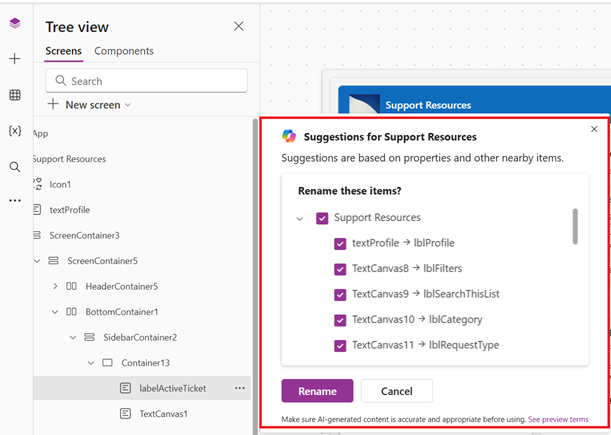
為了從 Copilot 獲得最佳結果,請在設定控制項的 Text 屬性後使用此功能。 例如,Copilot 不會為具有預設 Text 屬性值 Button 或無效 Text 屬性值 (如 If()) 的按鈕建議名稱。
如果您仍然沒有獲得預期的結果,請向我們發送您的意見反應。
當您手動重新命名控制項時,請使用標準且相關的名稱和命名模式,以便 Copilot 可以在建議重新命名時參考它們。 避免使用特殊字元和空格。 例如,將按鈕重新命名為 collectResponse,比使用 collect_1 這樣的名稱能為其他按鈕提供更好的重新命名建議。
事件
3月31日 下午11時 - 4月2日 下午11時
最終的Power BI、Fabric、SQL和 AI 社群主導活動。 3 月 31 日 - 4 月 2 日。 針對 $150 折扣使用程序代碼 MSCUST。 價格上漲2月11日。
立即註冊